
- •Раздел 4. Электронные таблицы обработка списков
- •4.1. Списки ms Excel
- •4.1.1. Сортировка списка
- •Пример 4.1
- •4.1.2. Фильтрация списка
- •Использование команды Фильтр
- •Пример 4.2
- •Пример 4.3
- •Использование команды Дополнительно (Расширенный фильтр)
- •Создание таблицы критериев
- •Критерии отбора
- •Пример 4.4
- •Пример 4.5
- •4.1.3. Подведение промежуточных итогов
- •Функции для подведения итогов
- •Пример 4.6
- •4.1.4. Создание сводной таблицы
- •Редактирование сводной таблицы
- •Пример 4.7
- •4.2. Лабораторная работа Обработка списка «Контроль знаний»
- •4.3. Варианты заданий для самостоятельной работы
- •Вариант 1
- •Вариант 2
- •Вариант 3
- •Вариант 4
- •Вариант 5
- •Вариант 6
- •Вариант 7
- •Вариант 8
- •Вариант 9
- •Вариант 10
- •Вариант 11
- •Вариант 12
- •Вариант 13
- •Вариант 14
- •Вариант 15
- •Вариант 16
- •Вариант 17
- •Вариант 18
- •Вариант 19
- •Вариант 20
Вариант 5
Откройте файл Списки.xls и скопируйте в новую книгу список Продажи.
-
Отсортируйте список по полю Фирма-производитель, затем по полю Стоимость товара. Для перечисленных полей задайте возрастающий порядок сортировки.
-
С помощью команды Фильтр выберите из списка записи со следующими данными:
-
категория товара – сухие смеси;
-
в поле Количество товара значения находятся в диапазоне от 50 до 100.
-
С помощью команды Дополнительно выберите из списка записи со следующими данными:
-
категория товара – краски;
-
в поле Цена значения находятся в диапазоне от 600 до 700.
Результат фильтрации должен содержать следующие поля списка: Категория товара, Наименование товара, Цена, Дата продажи, Количество товара, Стоимость товара.
-
Используйте команду Промежуточные итоги для определения средней цены и суммарной стоимости партии товаров по каждой категории.
-
Постройте многостраничную сводную таблицу на отдельном листе (рис. 4.15).
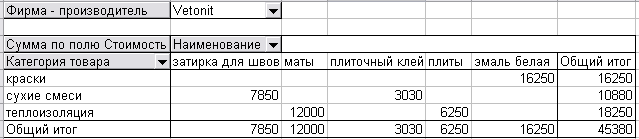
Рис. 4.15. Сводная таблица
Вариант 6
Откройте файл Списки.xls и скопируйте в новую книгу список Соревнования.
-
Отсортируйте список по видам спорта (по возрастанию), внутри видов спорта по датам проведения (по убыванию).
-
С помощью команды Фильтр выберите из списка записи со следующими данными:
-
участники не старше 18 лет;
-
вид спорта – лыжи или коньки.
-
С помощью команды Дополнительно выберите из списка записи со следующими данными:
-
вид спорта – гандбол;
-
балл – не менее 50;
-
дата проведения соревнования – январь 2005 года.
Результат фильтрации должен содержать поля: ФИО, Возраст, Вид спорта, Дата проведения, Балл.
-
Используйте команду Промежуточные итоги для определения общей суммы баллов и количества участников по каждой студенческой группе, представленной в списке.
-
Постройте сводную таблицу на отдельном листе (рис. 4.16).
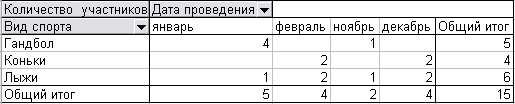
Рис. 4.16. Сводная таблица
Вариант 7
Откройте файл Списки.xls и скопируйте в новую книгу список Заказы на поставку.
-
Отсортируйте список по фирмам, внутри фирм по наименованиям товара, внутри наименований по количеству товара. Для перечисленных полей задайте возрастающий порядок сортировки.
-
С помощью команды Фильтр выберите из списка записи, соответствующие заказам, стоимость которых лежит в диапазоне от 10 000 до 100 000 долларов.
-
С помощью команды Дополнительно выберите из списка записи со следующими данными:
-
наименование товара – принтер;
-
в поле Количество товара значения находятся в диапазоне от 30 до 50.
Результат фильтрации должен содержать поля: Наименование товара, Количество товара, Стоимость партии.
-
Используйте команду Промежуточные итоги для определения количества заказов и суммарной стоимости заказов по каждому наименованию товара.
-
Постройте многостраничную сводную таблицу на отдельном листе (рис. 4.17).

Рис. 4.17. Сводная таблица
Вариант 8
Откройте файл Списки.xls и скопируйте в новую книгу список Соревнования.
-
Отсортируйте список по группам, внутри групп по фамилиям. Для перечисленных полей задайте возрастающий порядок сортировки.
-
С помощью команды Фильтр выберите из списка записи со следующими данными:
-
вид спорта – коньки;
-
дата проведения соревнования – февраль 2005 года.
-
С помощью команды Дополнительно выберите из списка записи со следующими данными:
-
фамилия начинается на букву «А»;
-
в поле Балл значения находятся в диапазоне от 20 до 50.
Результат фильтрации должен содержать поля: ФИО, Вид спорта, Балл.
-
Используйте команду Промежуточные итоги для определения общего числа участников в каждой возрастной группе.
-
Постройте многостраничную сводную таблицу на отдельном листе (см. рис. 4.18).
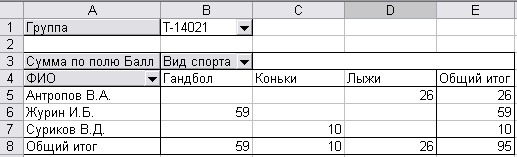
Рис. 4.18. Сводная таблица
